Mac, iPhone మరియు iPad వంటి Apple పరికరాన్ని ఉపయోగించి మీ ఆలోచనలు మరియు రిమైండర్లను రికార్డ్ చేయడానికి Apple గమనికలు ఉత్తమ మార్గాలలో ఒకటి. మీరు ఫోటోలు మరియు లింక్లతో టెక్స్ట్-మాత్రమే నోట్స్ లేదా మసాలా విషయాలను వ్రాయవచ్చు. కానీ మీరు టెక్స్ట్ రంగును మార్చగలరా?

Macలో అవును, ఇతర రెండు పరికరాలకు లేదు. ఇది ఎలా పని చేస్తుందో తెలుసుకోవడానికి చదవండి.
ఫైల్ ఎక్స్ప్లోరర్కు గూగుల్ డ్రైవ్ను జోడించండి
Macలో ఆపిల్ నోట్స్లో టెక్స్ట్ రంగును ఎలా మార్చాలి
Macలో, నోట్స్ యాప్తో మీకు మరింత సౌలభ్యం ఉంది. ఫాంట్ రంగును మార్చడానికి మిమ్మల్ని అనుమతించే ఏకైక ప్లాట్ఫారమ్ ఇది. ఇది ఎలా చేయబడుతుందో ఇక్కడ ఉంది:
- మీ Macలో గమనికలను తెరవండి.
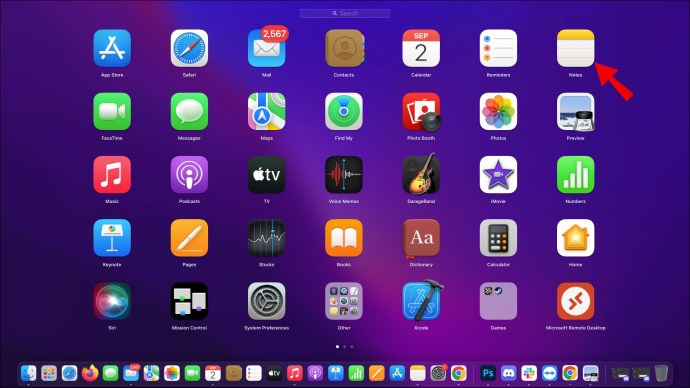
- మీరు సవరించాలనుకుంటున్న ఏదైనా గమనికను లోడ్ చేయండి.
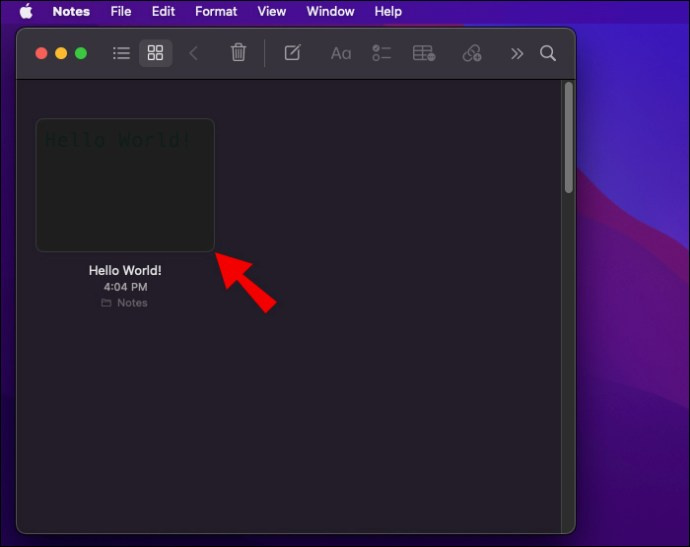
- మీరు మార్చాలనుకుంటున్న వచనాన్ని హైలైట్ చేయండి.
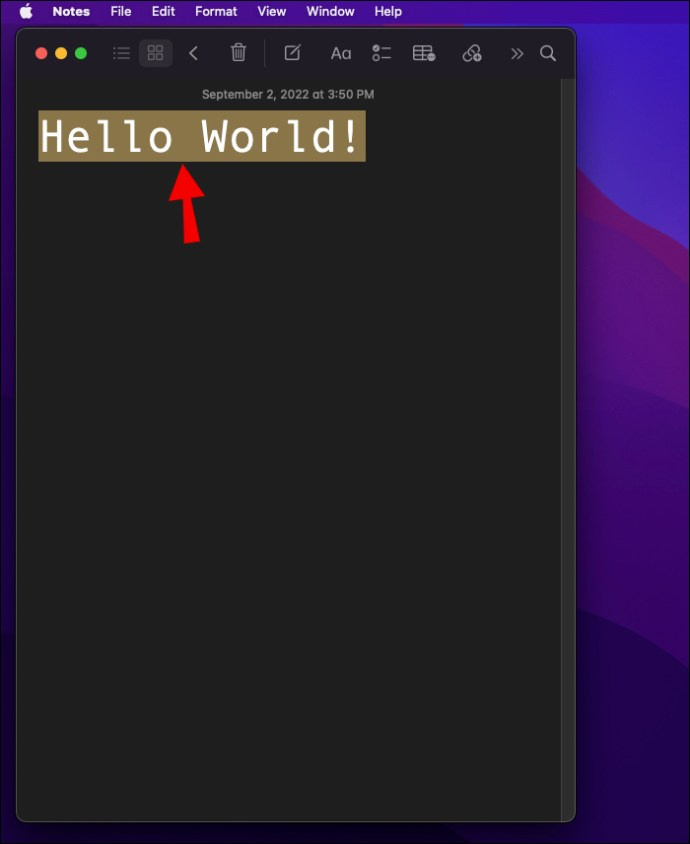
- కంట్రోల్ కీని నొక్కి పట్టుకోండి.
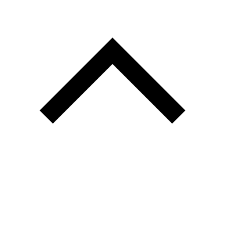
- వచనంపై క్లిక్ చేయండి.
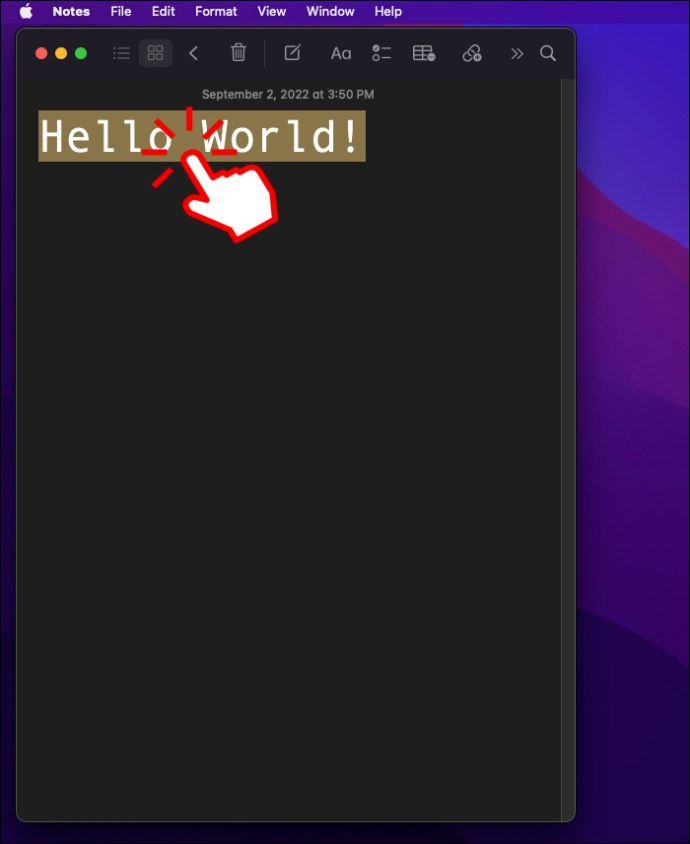
- 'ఫాంట్'కి వెళ్లండి.
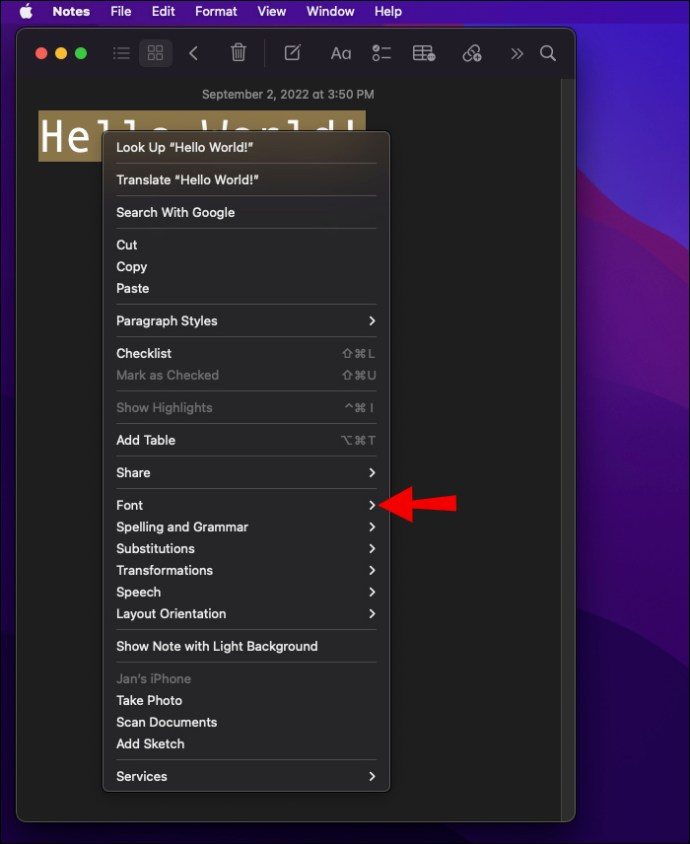
- 'రంగులను చూపించు' ఎంచుకోండి.
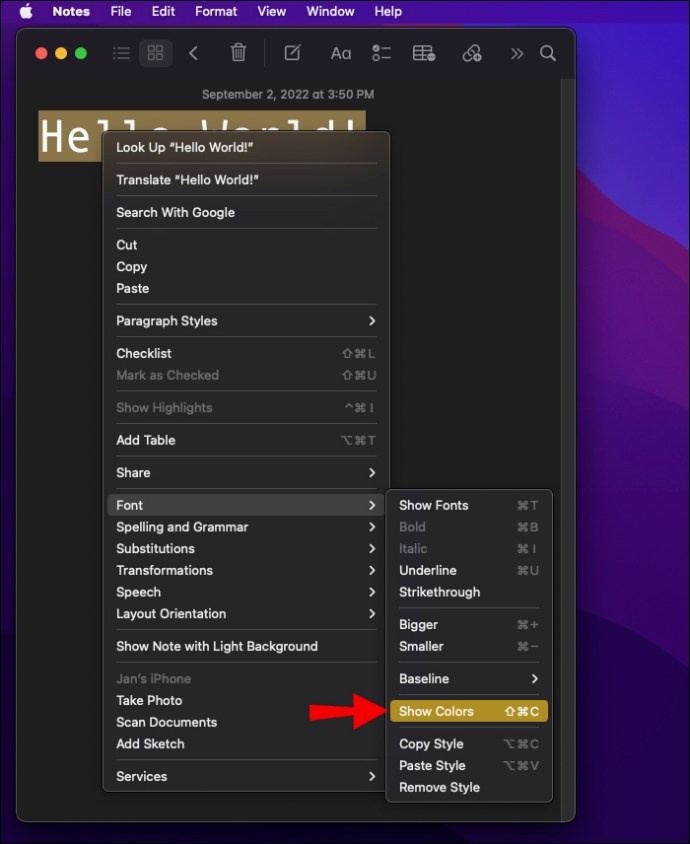
- టెక్స్ట్ రంగును మార్చడానికి ఫాంట్ల విండోను ఉపయోగించండి.
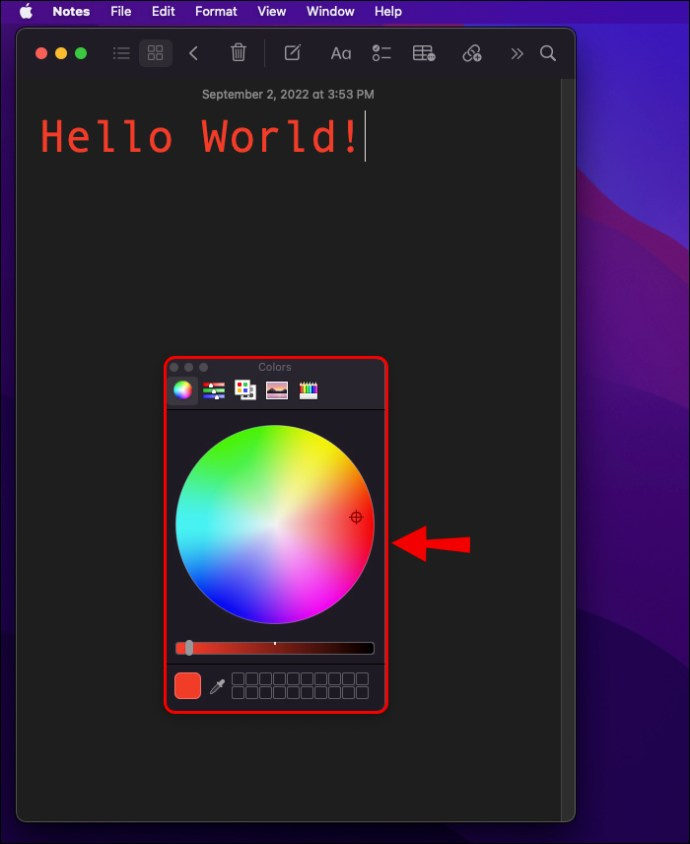
మరియు అది అన్ని ఉంది. Apple మొబైల్ యాప్లకు ఈ ఫీచర్ను జోడించే వరకు మీరు Mac వెర్షన్తో చిక్కుకుపోయి ఉండవచ్చు.
ఐఫోన్ లేదా ఐప్యాడ్ నోట్స్ యాప్లో టెక్స్ట్ రంగును మార్చవచ్చా? లేదు!
ఇది ఎప్పుడు జరుగుతుందని చాలా మంది ఆశ్చర్యపోయారు, అయితే తాజా బీటా అప్డేట్లు కూడా iOS మరియు iPadOS కోసం Apple నోట్స్లో ఫాంట్ ఎంపికలను ప్రవేశపెట్టలేదు.
అందువల్ల, మొబైల్ పరికరంలో Macతో సృష్టించబడిన గమనికలను చూడటం లేదా ప్రత్యామ్నాయ అనువర్తనాన్ని ఉపయోగించడం మాత్రమే మొబైల్లో రంగుల వచనాన్ని కలిగి ఉండటానికి ఏకైక మార్గం. వంటి ఇతర యాప్లు Evernote యాప్లోని రంగును మార్చడానికి మిమ్మల్ని అనుమతిస్తుంది.
అదనపు FAQలు
మీరు Apple నోట్స్లో వచనాన్ని హైలైట్ చేయగలరా?
అవును, మీరు Apple నోట్స్లో వచనాన్ని హైలైట్ చేయవచ్చు.
1. Apple గమనికలను తెరిచి, ఏదైనా గమనికకు వెళ్లండి.
2. హైలైట్ చేయడానికి వచనాన్ని నొక్కి పట్టుకోండి.
3. మెను పాప్ అప్ అయినప్పుడు, 'హైలైట్' ఎంచుకోండి.
4. టెక్స్ట్ ఇప్పుడు పసుపు రంగులో హైలైట్ చేయబడుతుంది.
దురదృష్టవశాత్తు, Apple గమనికలు హైలైట్ యొక్క రంగును మార్చడానికి మిమ్మల్ని అనుమతించవు. మీరు పసుపు రంగుతో చిక్కుకున్నారు.
మాకు మార్పు కావాలి
Apple నోట్స్లో కొన్ని సులభ ఫీచర్లు ఉన్నాయి, ఇవి సమాచారాన్ని సౌకర్యవంతంగా నిర్వహించడానికి మిమ్మల్ని అనుమతిస్తాయి, కానీ మీరు Macలో పూర్తి ఫీచర్ల సూట్ను మాత్రమే ఆస్వాదించగలరు. మొబైల్ పరికరాన్ని ఉపయోగిస్తున్నప్పుడు, అనేక విధులు ప్రాప్యత చేయలేవు. అదృష్టవశాత్తూ, మీరు ఇప్పటికీ Macలో టెక్స్ట్ రంగును మార్చవచ్చు మరియు దానిని మీ iPhoneలో వీక్షించవచ్చు.
మీరు ఎప్పుడైనా Apple నోట్స్లో టెక్స్ట్ రంగును మార్చడానికి ప్రయత్నించారా? మీరు ఏ ఇతర మార్పులను చూడాలనుకుంటున్నారు? దిగువ వ్యాఖ్యల విభాగంలో మాకు తెలియజేయండి.









